- Om du har undrat hur du lägger till zoomfunktionen i PowerPoint 2016, följ stegen i vår guide nedan och gör dina presentationer mer dynamiska.
- Du behöver inte ladda ner Zoom-alternativet, det är en funktion som Microsoft introducerade i PowerPoint som standard.
- Om du inte ser Slide Zoom i Powerpoint 2016, se till att ladda ner den senaste versionen av Office-sviten.
- Om du inte har zoomfunktionen kan du överväga att använda ett annat verktyg för att skapa presentationer.
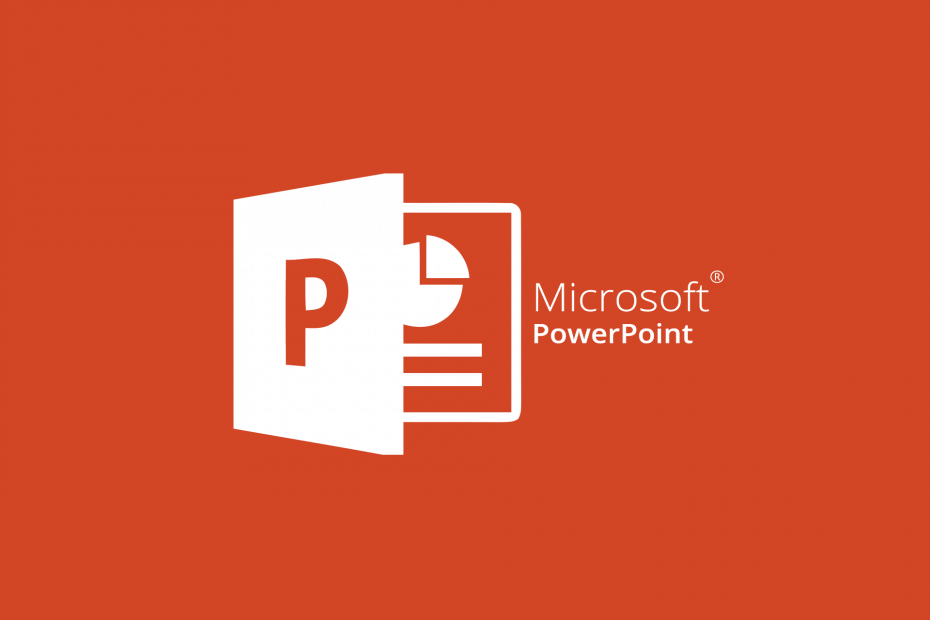
Creative Cloud är allt du behöver för att få din fantasi till liv. Använd alla Adobe-appar och kombinera dem för fantastiska resultat. Med Creative Cloud kan du skapa, redigera och rendera i olika format:
- Foton
- videoklipp
- Låtar
- 3D-modeller och infografik
- Många andra konstverk
Skaffa alla appar till ett specialpris!
Microsoft släpptes PowerPoint långt tillbaka 1990 för att bli en av de mest använda applikationerna i världen. Det här är ingen överraskning eftersom det kommer med många funktioner för att skapa presentationer.
Om du gillar att använda PowerPoint för att skapa fantastiska presentationer har du nu ett nytt verktyg till ditt förfogande. Med den nya zoomfunktionen kan du enkelt skapa interaktiva, icke-linjära presentationer.
Enligt Microsoft, med hjälp av Zoom under en presentation kan du gå från valfri punkt i din presentation till vilken annan som helst i önskad ordning.
Slide Zoom gör att du kan göra presentationen mer dynamisk, vilket innebär att du kan navigera utan problem mellan bilderna i vilken ordning du vill.
Å andra sidan, Avsnitt Zoom ger dig friheten att gå tillbaka till avsnitt som du verkligen vill fokusera på.
Hur använder jag Zoom in PowerPoint?
1. Skapa en bildzoom
- Öppna en PowerPoint-presentation.
- Gå till Föra in och välj Zoom.
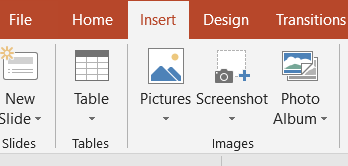
- Välja Skjut zoom.
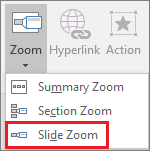
- De Glida Zoom dialogrutan öppnas
- Välj de bilder du vill använda i din bildzoom.
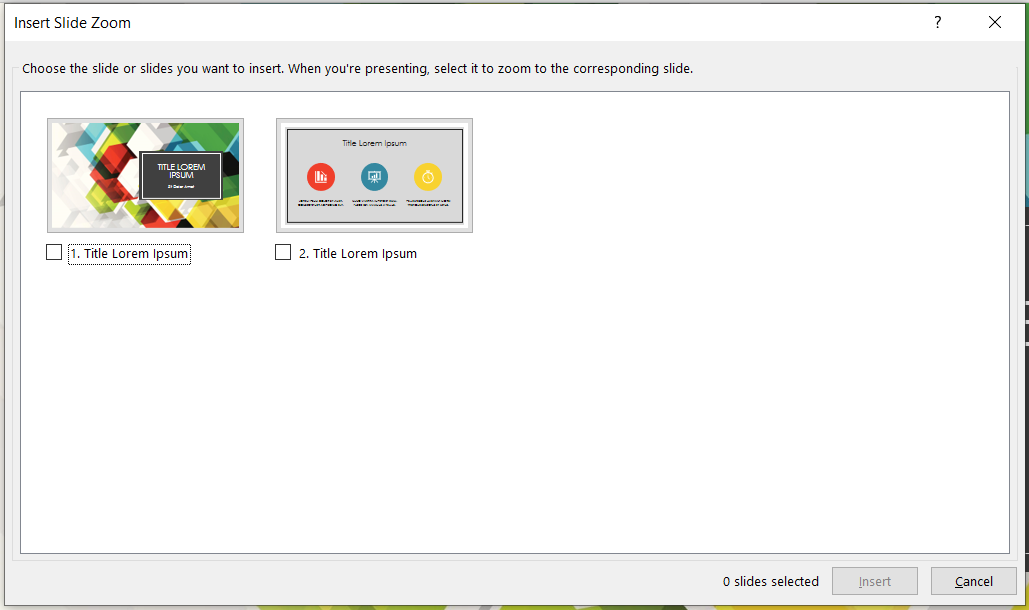
- När du är klar med att välja alla bilder du vill använda väljer duFöra in.
- Din bildzoom skapas.
2. Skapa en sektionszoom
- Öppna en PowerPoint-presentation.
- Gå till Föra in och välj Zoom.
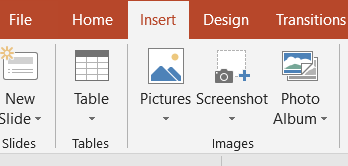
- Välja Avsnitt Zoom.
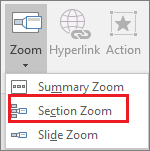
- Välj det avsnitt du vill använda i din sektionszoom.
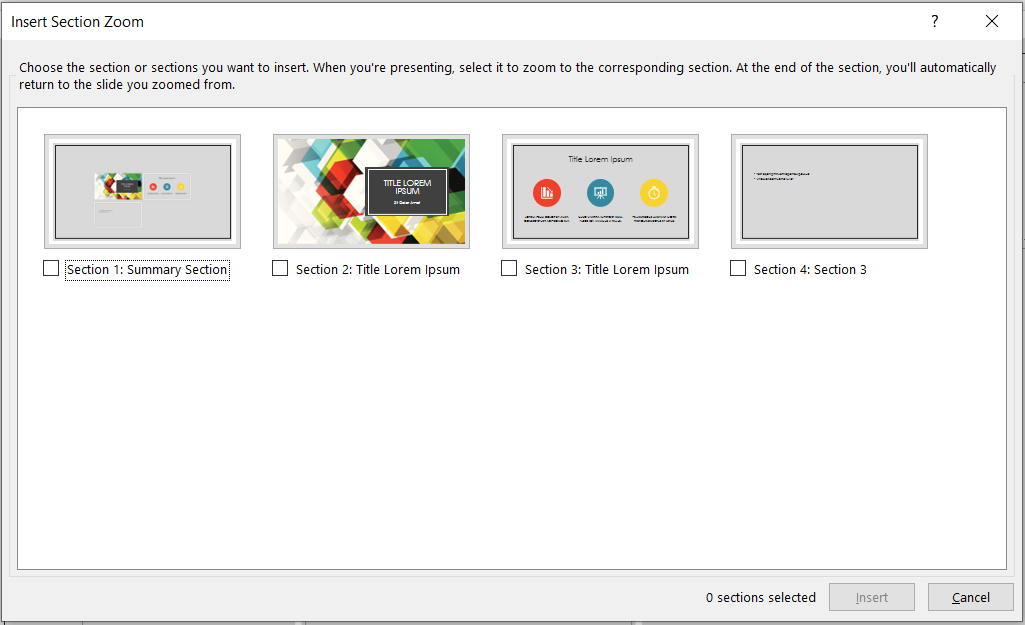
- När du är klar med att välja avsnittet väljer duFöra in.
- Din sektionszoom skapas.
3. Använd ett alternativt verktyg för dessa typer av procedurer.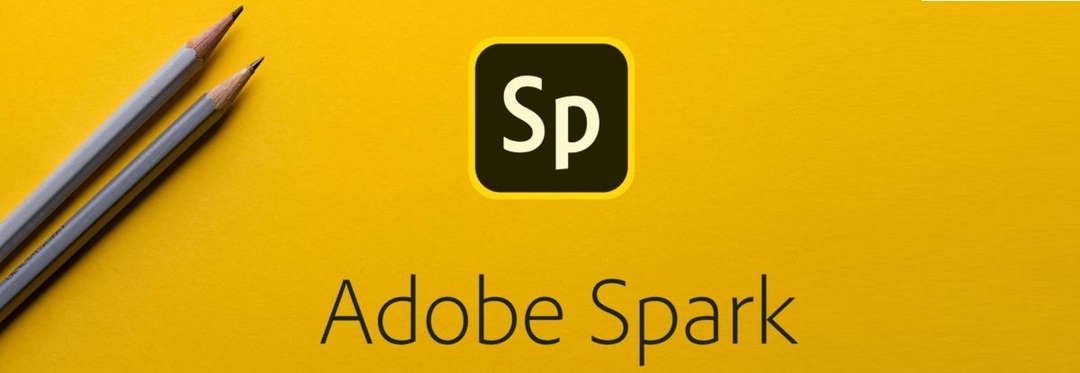
Om ditt mål är att använda Zoom in PowerPoint för att skapa fantastiska presentationer, varför inte gå ett steg framåt och välja en produkt som gör fantastiska presentationer som standard?
Adobe Spark är en serie program som låter dig designa visuellt innehåll som kan användas för företag, utbildning, sociala medier. Att skapa en presentation bör komma som en andra karaktär för detta program.
Ui är extremt förenklat och biblioteket med redan närvarande mallar är ganska stort, så att du kan skapa fantastiska projekt med minimal ansträngning.

Adobe Spark
Skapa unika mönster för dina presentationer från premiummallar eller temat med märkesmallar.
Genom att följa dessa steg borde du kunna skapa snyggare presentationer med hjälp av zoomfunktionen i PowerPoint.
Om du har några förslag, idéer eller problem med Zoom-alternativet, vänligen meddela oss i en kommentar nedan.
Vanliga frågor
Syftet med Zoom är att göra dina presentationer mer dynamiska och spännande. Läs mer från vår guide om hur du lägger till Zoom in PowerPoint.
Det här felet är irriterande när du skapar många presentationer. Ta en titt på vår guide om hur man kan övervinna filsparande fel i PowerPoint.
Presenter Coach-funktion eger dig möjlighet att öva på dina PowerPoint-presentationer innan du presenterar dem. För mer information, se vår guide om hur du använder PowerPoints presentatörscoach.


